前言
继上一篇《移动报表入门篇》之后,本篇主要介绍移动报表常用的事件及如何进行格式化设置。
刷新报表数据
1. 添加刷新按钮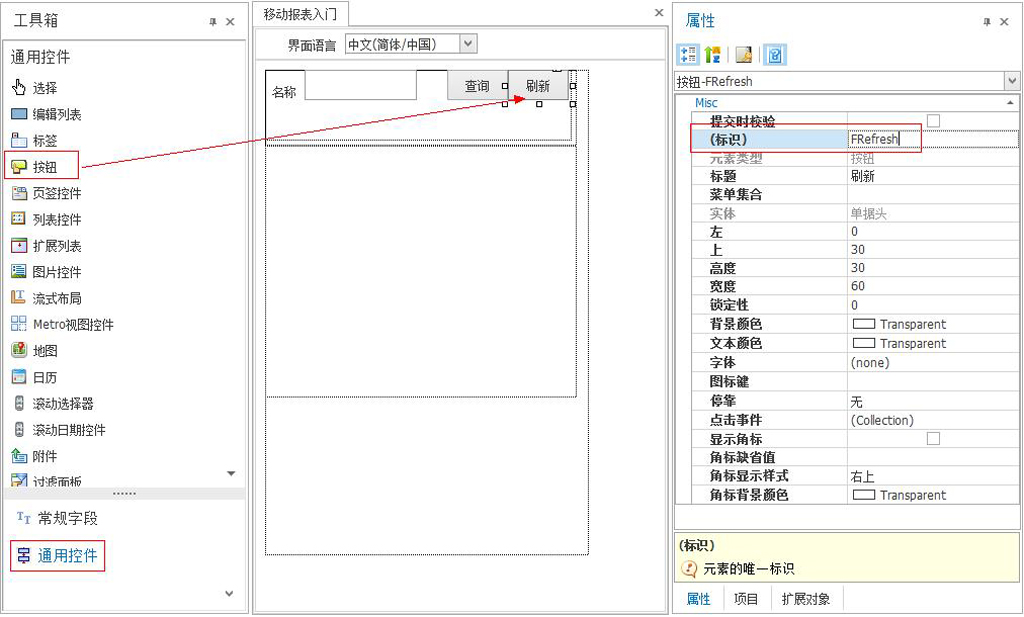
2. 插件中实现ButtonClick方法(Python版本):
[code]def ButtonClick(e):
if e.Key == "FREFRESH":
this.Model.SetValue("FName","");
this.View.ReLoadReportData("F_kd_TableField1");[/code]
行点击事件
1. 选中表格字段,然后勾选行点击事件属性。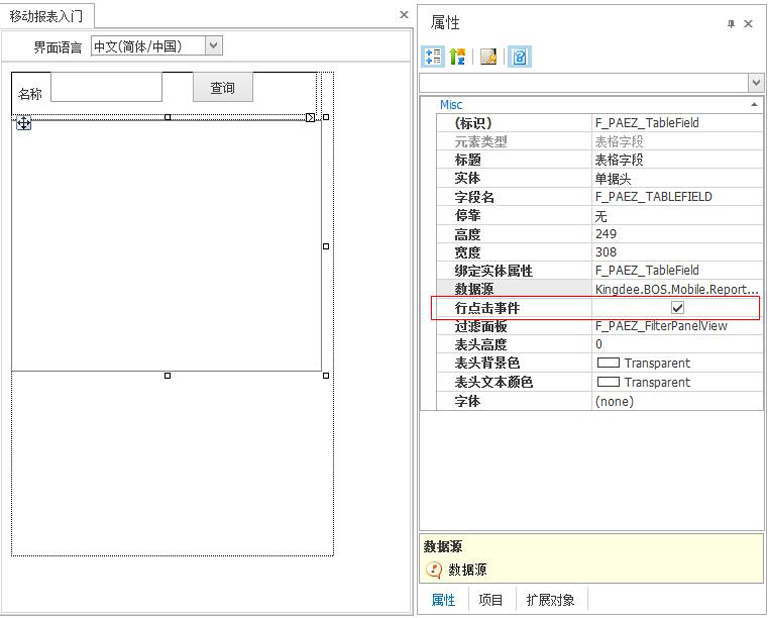
2. 插件中实现行点击事件(Python版本):
[code]def TableFieldRowClick(e):
this.View.ShowMessage("Key:"+e.Key+", Row:"+e.Row.ToString());[/code]
在加载数据时干预数据源
1. 插件中实现加载报表数据前事件(Python版本):
[code]def BeforeLoadReportData(e):
e.SQL += String.Format(" AND FUSERID = '{0}'", this.Context.UserId);[/code]
移动报表的行格式化
Python脚本参考:格式:{row,style}[code]array = JSONArray();
obj = JSONObject();
obj.Put("row", 2);
obj.Put("style", "background-color: red;");
array.Add(obj);
obj = JSONObject();
obj.Put("row", 3);
obj.Put("style", "font-family: Blod;");
array.Add(obj);
this.View.GetControl("FTableField").SetCustomPropertyValue("TableRowStyle", array);[/code]
添加刷新按钮.jpg(248.24KB)
行点击事件.jpg(167.40KB)
推荐阅读

